últimas postagens
Principais conclusões
- Tente restabelecer a conexão do cabo desconectando e reconectando o Echo do cabo de alimentação.
- Atualize seu aplicativo Alexa para resolver quaisquer problemas de compatibilidade de software entre o aplicativo e o alto-falante.
- Verifique e ajuste as configurações de áudio Alexa para melhorar ou modificar a qualidade do som do alto-falante Echo.
Como qualquer alto-falante, um Amazon Echo pode apresentar problemas de áudio, seja devido a um cabo com defeito, uma conexão instável ou às configurações do seu aplicativo. Mas quando isso acontece, como você pode consertar? Este guia de solução de problemas deve ajudá-lo a resolver os problemas de áudio do seu Echo.
1. Restabeleça a conexão do cabo do Echo
A etapa clássica de solução de problemas de desligar e ligar novamente um hardware pode resolver os problemas de áudio do Amazon Echo. Portanto, antes de tentar qualquer uma das outras etapas listadas aqui, primeiro tente desconectar o Echo do cabo de alimentação e restabelecer a conexão.
Embora “desligar e ligar novamente” possa não funcionar, há uma razão pela qual esta frase passou para a cultura popular.
2. Atualize seu aplicativo Alexa
Se você não atualizou o aplicativo Alexa (disponível em Android e iOS) daqui a pouco, pode haver um problema de compatibilidade de software entre o aplicativo e o alto-falante. As atualizações de software podem ser irritantes, mas atualizar seu aplicativo Alexa não deve demorar mais do que um ou dois minutos com uma conexão de internet decente.
Para verificar se o seu aplicativo Alexa precisa de atualização, acesse a loja de aplicativos do seu dispositivo e procure o aplicativo Alexa. Ou apenas siga os links acima. Se a opção Abrir à direita do ícone do aplicativo tiver sido substituída por Atualizar, há uma atualização de software aguardando para ser instalada.
Alternativamente, se não houver atualizações disponíveis, você pode tentar desinstalar e reinstalar o aplicativo Alexa.
3. Verifique suas configurações de áudio Alexa
Se o áudio do seu Alexa estiver funcionando, mas não soar bem, você poderá acessar e alterar as configurações de áudio do(s) dispositivo(s) conectado(s) no aplicativo Alexa. Nas configurações de áudio, você pode ajustar os graves, médios e agudos do seu alto-falante.
Você pode manter o áudio do alto-falante Echo ativo enquanto brinca com as configurações, permitindo verificar instantaneamente como as alterações estão afetando o som. Seu Echo piscará com uma luz branca por alguns segundos e, após isso, o novo ajuste de som deverá ser aplicado.
Para acessar as configurações de áudio, vá até Dispositivos e opte pelo dispositivo que deseja ajustar. Toque na engrenagem de configurações no canto superior direito da tela e vá para Configurações de áudio.
Observe que as configurações do equalizador do seu alto-falante podem ser definidas inicialmente para uma posição neutra (padrão), então se você preferir ter o áudio que recebeu na primeira configuração do seu dispositivo, basta alternar cada cursor para o meio de cada escala, onde se lê 0.
4. Restabeleça a conexão Wi-Fi ou Bluetooth
Ao configurar seu dispositivo Alexa por meio do aplicativo para smartphone, você precisa conectar seu smartphone à rede Wi-Fi do alto-falante Alexa. Depois disso, você também poderá conectar rapidamente o alto-falante ao telefone, laptop ou dispositivo semelhante usando Bluetooth. Se alguma dessas conexões sem fio falhar ou não for forte o suficiente, você poderá ter problemas de áudio.
Começando pelo seu Wi-Fi, tente desativar o Wi-Fi no dispositivo ao qual o alto-falante Echo está conectado. Em seguida, ligue o Wi-Fi novamente, espere a rede Wi-Fi da Alexa aparecer e conecte-se a ela.
Alternativamente, você pode tentar restabelecer a conexão Bluetooth. Para fazer isso, esqueça o alto-falante Echo nas configurações de Bluetooth do seu dispositivo.
Em seguida, procure novos dispositivos, toque no alto-falante Echo quando ele for encontrado e concorde em emparelhá-lo com seu smartphone.
5. Reinicialize seu dispositivo Amazon Echo
Se tudo mais falhar e você ainda estiver enfrentando problemas de áudio depois de tentar cada um dos métodos acima, talvez seja hora de reiniciar seu dispositivo Echo.
Seu aplicativo Alexa lembrará e reconhecerá seu alto-falante conectado, a menos que você reinicie o próprio alto-falante. Para fazer isso, pressione e segure os botões Diminuir volume e Microfone desligado por 15 a 20 segundos.
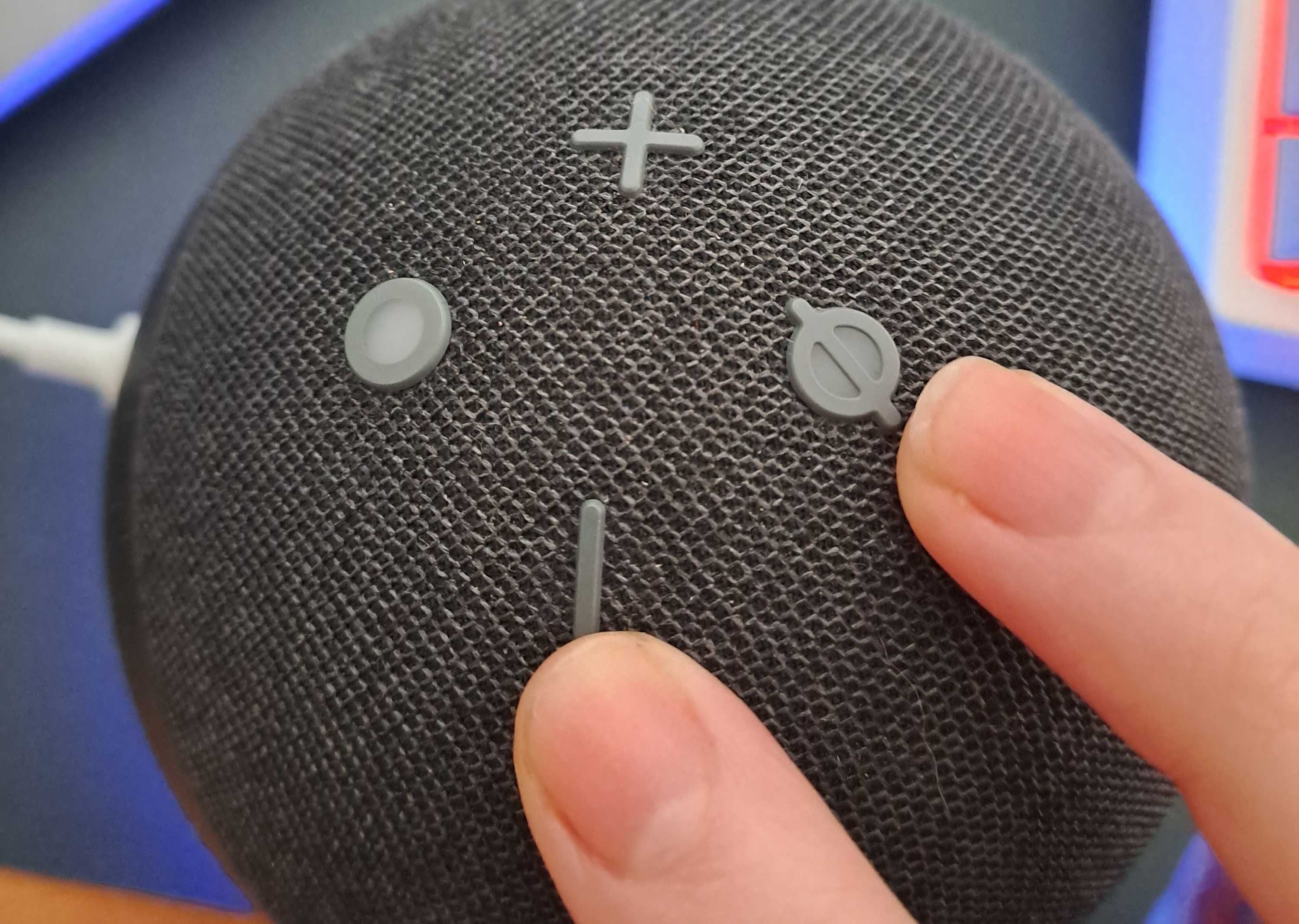
O anel luminoso do seu Echo acenderá e apagará novamente, o que indicará que ele foi redefinido. Agora, seu aplicativo tratará o alto-falante Echo como um dispositivo totalmente novo, permitindo que você repita o processo de configuração.
Quando a luz do alto-falante ficar roxa, significa que ele está pronto para configuração.
Outras dicas para solução de problemas de áudio do Amazon Echo
Se todos os métodos acima não ajudarem, há outras coisas que você pode tentar:
- Aproxime seu Echo do roteador ou dispositivo conectado.
- Reinicie seu roteador Wi-Fi.
- Conecte-se ao canal de 5 GHz do seu roteador.
- Altere a palavra de ativação do seu Echo (Dispositivos > Configurações > Wake Word).
Se você ainda estiver tendo problemas mesmo depois de tentar todas as opções acima, o hardware do Echo pode estar com defeito ou degradado. Se você já tem seu Echo há muito tempo, talvez seja hora de adquirir um novo modelo, dependendo da gravidade dos problemas com os quais você está lidando.

